VSCode자동 업데이트를 끄는 방법은 무엇입니까? 다음 글에서는 VSCode에서 자동 업데이트를 끄는 방법을 소개하겠습니다. 도움이 되셨으면 좋겠습니다!

VSCode의 언어가 중국어인 경우 아래Preferences를Preferences,Serrings로 변경하세요. >설정으로 변경할 수 있습니다. [추천 학습: "vscode 입문 튜토리얼VSCode的语言是中文的,那么将下文中的Preferences改成首选项、Serrings改成设置即可。【推荐学习:《vscode入门教程》】
(1)打开 VSCode,点击左下角的齿轮⚙,在弹出的窗口中,点击 Settings,具体操作如下图所示:
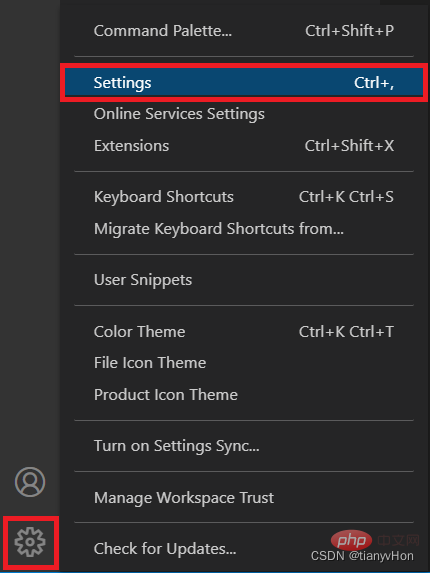
或者,单击 File 菜单栏,选中下拉框中的 Preferences,在弹出的列表中单击 Settings,具体操作如下图所示:
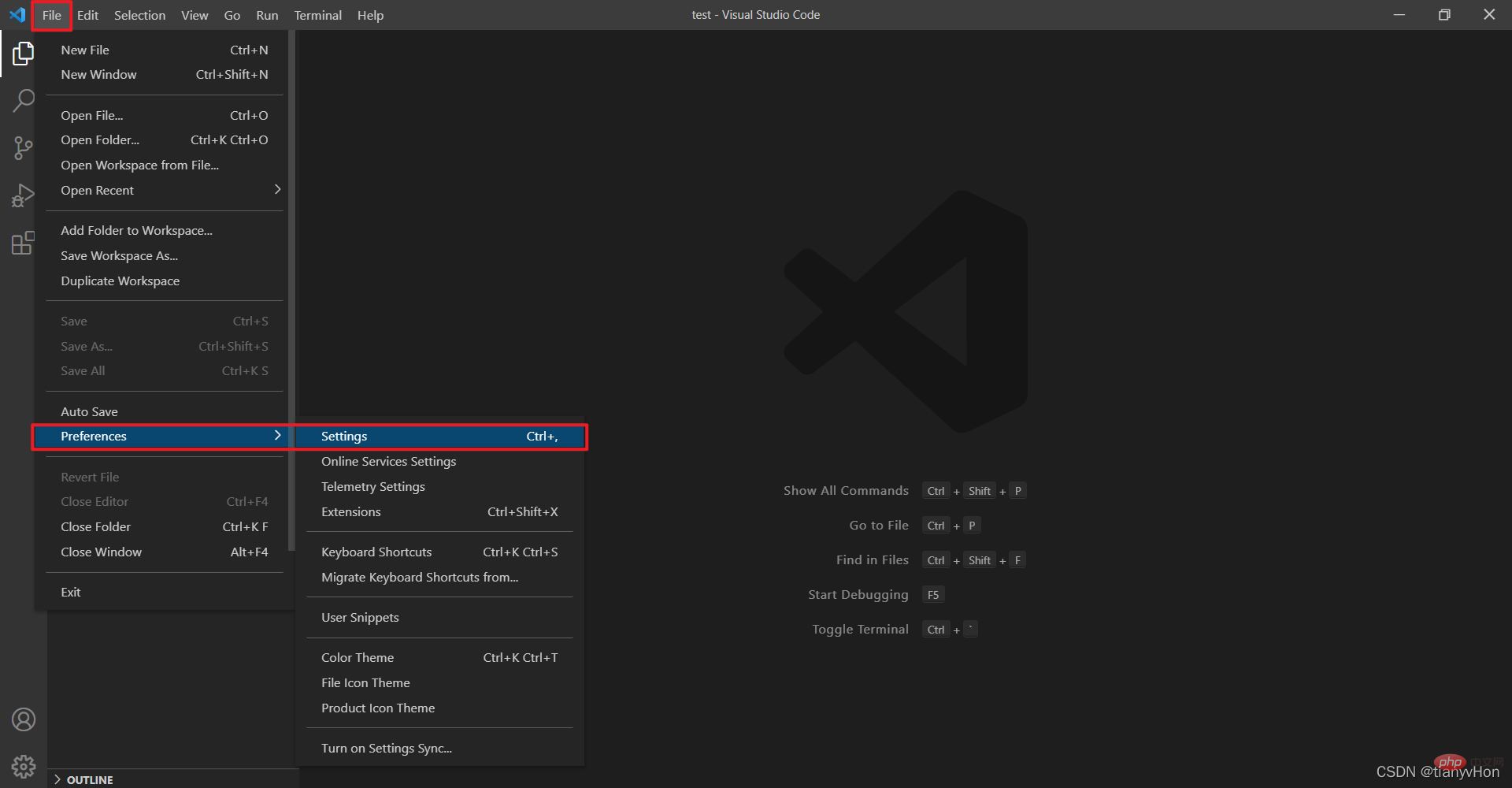
(2)点击 Settings 之后,会打开如下界面:
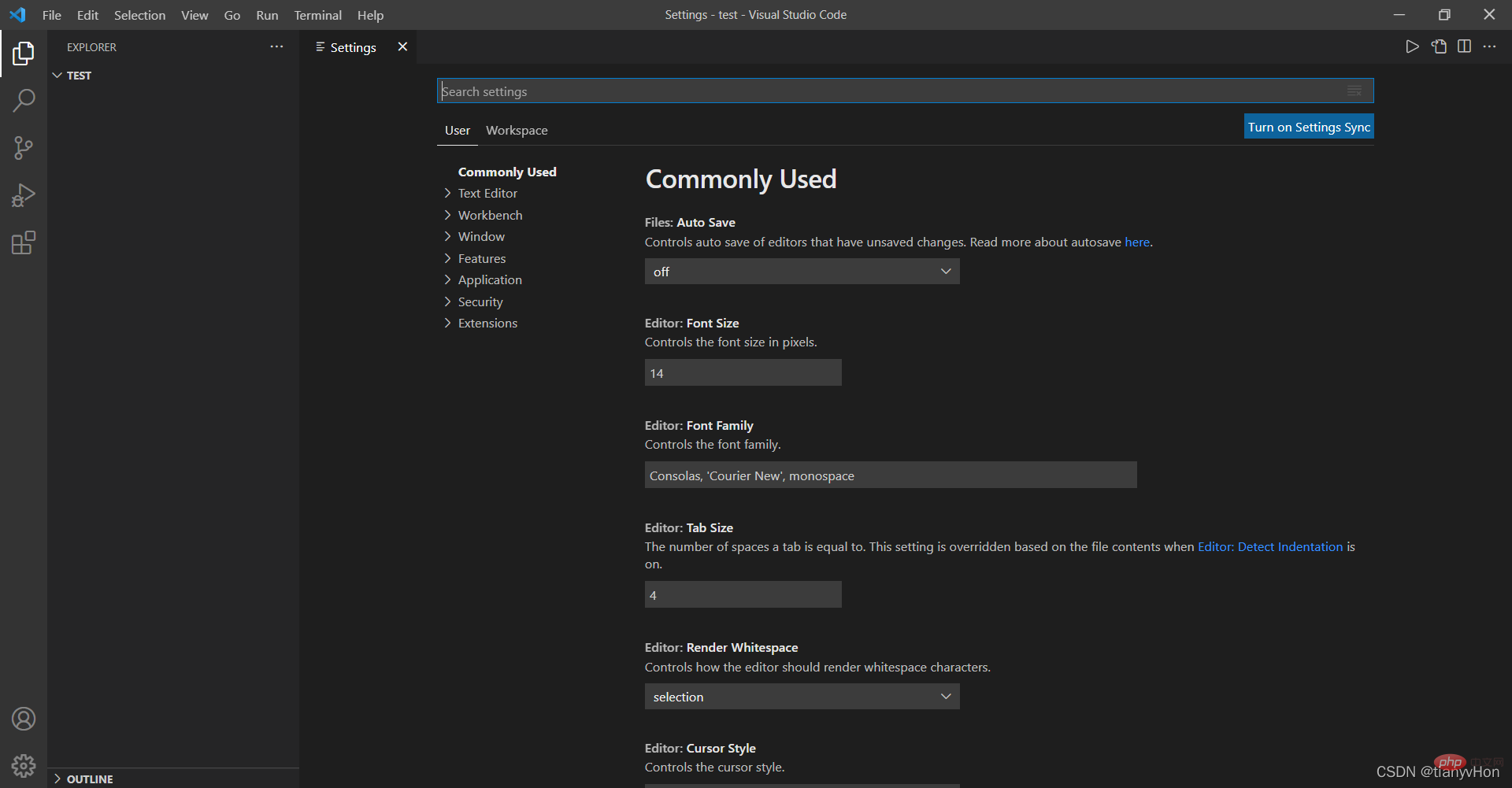
在最上面 搜索 一栏,输入 update,敲入回车键,界面编程如下所示:

(3)取消勾选自动更新设置,具体操作如下所述:
Update:Channel 或者 Update:Mode(配置是否从更新通道接收自动更新)此配置有三个下拉选择 none 、manual、default 三个。none 是不自动更新,manual 是手动更新,default 是自动更新。这里我们选择none 或者 manual,并重启程序便关闭了自动更新。
Update:Enable Windows Background Updates(配置是否通过Windows更新来更新Vscode)这里将其复选框勾去掉。
Update:Show Release Notes(更新后是否显示更新版本信息)建议勾上。
以 Extensions"]
VSCode를 열고 왼쪽 하단의 기어 ⚙를 클릭한 후 팝업 창에서 설정을 클릭합니다. 구체적인 작업은 그림과 같습니다. 아래: 
또는 파일 메뉴 표시줄을 클릭하고 드롭다운 상자에서 기본 설정을 선택한 다음 팝업 목록에서 설정을 클릭하면 특정 작업은 다음과 같습니다. 아래 그림과 같이: 
설정을 클릭하면 다음 인터페이스가 열립니다:

검색 열에 update를 입력하고 Enter 키를 누릅니다. 키. 인터페이스 프로그래밍은 다음과 같습니다: 🎜
업데이트:채널 또는 업데이트:모드 (업데이트 채널에서 자동 업데이트 수신 여부 구성) 이 구성에는 드롭다운 메뉴에서 없음, 수동 및 기본값을 선택하는 세 가지가 있습니다. none은 자동 업데이트가 없음을 의미하고, manual은 수동 업데이트를 의미하며, default는 자동 업데이트를 의미합니다. 여기서는 없음 또는 수동을 선택하고 프로그램을 다시 시작하여 자동 업데이트를 끕니다. 🎜🎜
업데이트:Windows 백그라운드 업데이트 활성화 (Windows 업데이트를 통해 Vscode 업데이트 여부 구성) 여기에서 확인란을 선택 취소하세요. 🎜🎜
업데이트:릴리스 노트 표시(업데이트 후 업데이트된 버전 정보를 표시할지 여부)를 확인하는 것이 좋습니다. 🎜🎜확장 프로그램으로 시작하는 업데이트 설정을 확인하는 것이 좋습니다. 🎜🎜🎜🎜VSCode에 대한 자세한 내용을 보려면 🎜vscode 튜토리얼🎜을 방문하세요! 🎜🎜위 내용은 VSCode에서 자동 업데이트를 끄는 방법에 대한 간략한 분석의 상세 내용입니다. 자세한 내용은 PHP 중국어 웹사이트의 기타 관련 기사를 참조하세요!